Kreatori videomontaže za pretvaranje sjećanja u pokret
Uronimo u prekrasan svijet proizvođači video montaže. Fantastičan alat koji kombinira vaše omiljene videoisječke i fotografije kako bi stvorio nešto jedinstveno. Zamislite da svi vaši nezaboravni trenuci, poput rođendana, odmora ili obiteljskih okupljanja, ožive u jednom, zadivljujućem videu. To je upravo ono što tvorci videomontaže rade.
Ovaj post će predstaviti proizvođače videomontaže koji nude različite alate za uređivanje. Osim toga, pružit će pouzdanu metodu za stvaranje video montaže. Jeste li spremni upoznati sve ovo? Dakle, ostanite dok otkrivamo čaroliju proizvođača videomontaže!
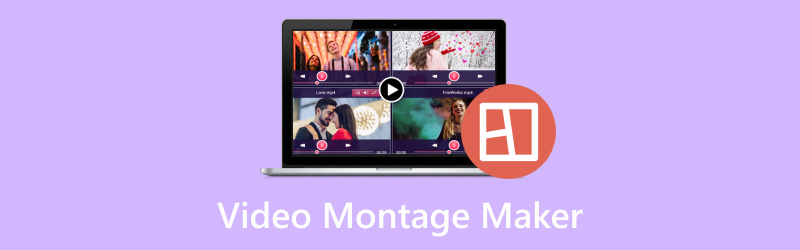
SADRŽAJ STRANICE
Dio 1. Kreatori videomontaže
1. Vidmore Video Converter
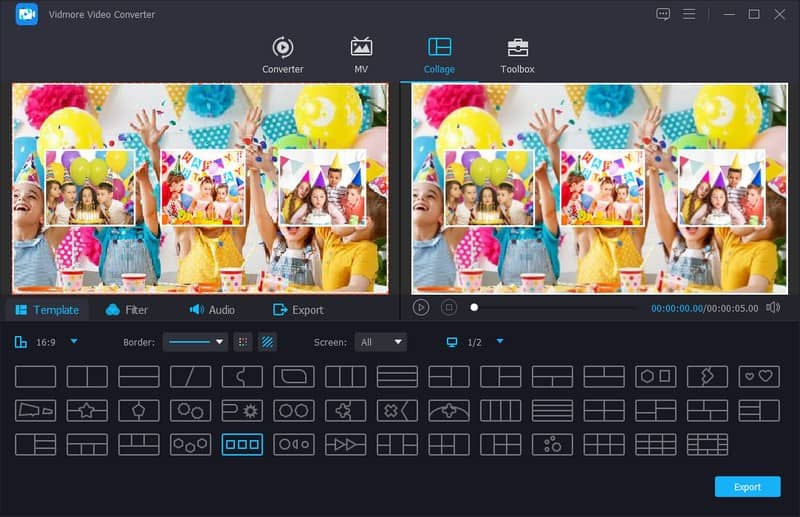
Upoznajte Vidmore Video Converter, snažan multimedijski program koji zadovoljava različite potrebe vezane uz video. Uključujući pretvorbu formata, osnovno uređivanje videozapisa i izradu montaže. Nudi nekoliko značajki koje vam omogućuju kompajliranje video zapisa, slika i zvuka u vizualno privlačne montaže.
Značajka Vidmore Video Converter Collage nudi nekoliko opcija izgleda s različitim dizajnom i brojem multimedijskih datoteka za učitavanje. Omogućuje vam ispravljanje prezentacije videomontaže, izmjenu osnovnih efekata, primjenu željenog filtra, dodavanje pozadinske glazbe i još mnogo toga. Vaša video montaža će biti spremljena ovisno o željenom video formatu s ponuđenog popisa. Nevjerojatno, zar ne? Uistinu, Vidmore Video Converter jedan je od najboljih programa za izradu videomontaže na koje možete pouzdano računati.
Pros
- Nudi intuitivno i user-friendly sučelje.
- Omogućuje alate za uređivanje za obrezivanje, rotiranje, obrezivanje i promjenu trajanja isječaka i slika unutar vaše montaže.
- Možete dodati audio elemente kao što su pozadinska glazba, zvučni efekti itd.
- Nudi različite mogućnosti izvoza, omogućujući vam da spremite svoju montažu u različitim video formatima.
Protiv
- Za pristup svim značajkama programa morate koristiti verziju koja se plaća.
2. Kapwing

Kapwing je koristan web kreator videomontaže za izradu zabavnih i kreativnih videomontaža. Idite na web mjesto Kapwing, učitajte svoje slike ili videozapise i rasporedite ih željenim redoslijedom. Možete dodati glazbu, tekst i cool prijelaze kako bi vaša video montaža izgledala sjajno. Kada završite, Kapwing sve spaja, a vi možete preuzeti svoju video montažu ili je podijeliti s prijateljima. Savršen je za izradu cool videa za društvene medije, školske projekte ili jednostavno za zabavu sa svojim uspomenama.
Pros
- Radi izravno u vašim web preglednicima, tako da je instaliranje programa nepotrebno.
- Za izradu videomontaže možete koristiti slike, videozapise i zvuk.
- Možete dodati glazbu, tekst, opise, animacije i još mnogo toga kako biste personalizirali svoje video montaže.
Protiv
- Za korištenje je potrebna brza internetska veza.
- Besplatna verzija može uključivati Kapwing vodeni žig; morate platiti da biste ga uklonili.
- Suočit ćete se s ograničenjima na velikim ili dugim projektima.
3. InShot
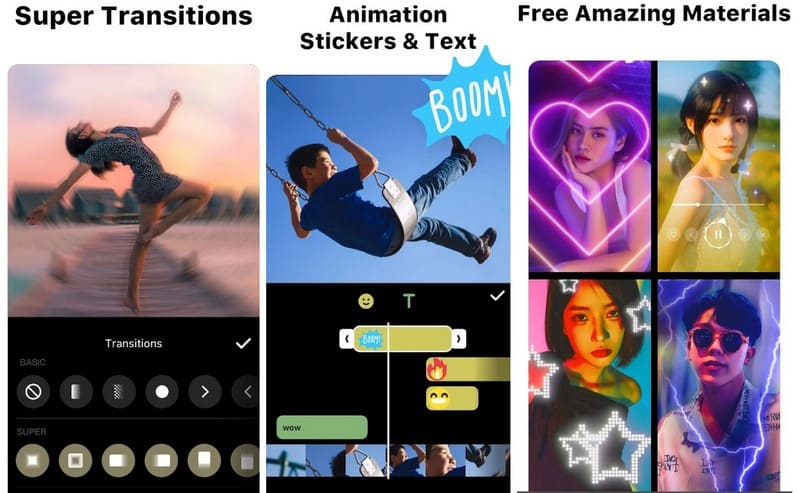
Aplikacija za videomontažu na koju se možete osloniti je InShot, praktična aplikacija za vaš telefon koja vam pomaže u izradi videomontaža. Možete ga koristiti za sastavljanje videoisječaka i fotografija bilo kojim redoslijedom. Dodavanje teksta, glazbe i zabavnih efekata kako bi montaža bila nezaboravna je jednostavno. Ova je aplikacija izvrsna za izradu zabavnih videa za društvene mreže ili dijeljenje omiljenih uspomena s prijateljima i obitelji.
Pros
- Inshot je jednostavan, što ga čini pogodnim za početnike.
- To je aplikacija za vaš telefon za uređivanje u pokretu.
- Možete kombinirati slike i video zapise redoslijedom koji želite.
- Možete dodati titlove, glazbu i efekte kako biste svoju montažu učinili jedinstvenom.
Protiv
- Besplatna verzija dodaje vodeni žig na vaše montaže; morate platiti da biste ga uklonili.
- Dizajniran je za telefone, tako da ga ne možete koristiti na računalu.
- Uređivanje na malom zaslonu telefona može biti manje precizno u usporedbi s računalom.
Dio 2. Bonus: Kako napraviti video montažu
Evo kako napraviti video montažu pomoću Vidmore Video Converter:
Korak 1. Preuzmite i instalirajte Vidmore Video Converter sa službene web stranice za potpuni pristup. Kada završite, pokrenite program da biste započeli.
Korak 2. Idite na Kolaž tab. Krenite prema Predložak, i vidjet ćete nekoliko opcija izgleda. Odaberite onaj koji može uvesti sve vaše multimedijske isječke u jednom okviru. Nakon odabira pritisnite (+) u svakom okviru za dodavanje vaših slika ili videoisječaka.
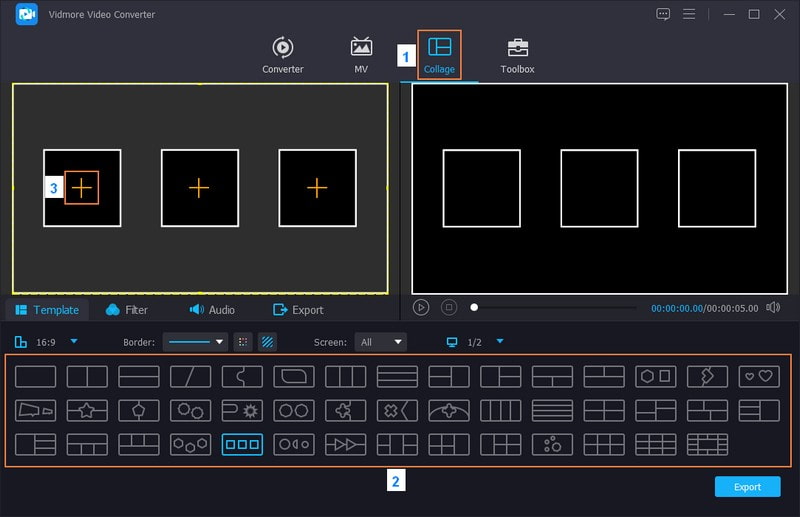
3. korak Pritisnite dodane datoteke i povucite ih unutar njihovih okvira kako biste ispravili njihov položaj i promijenili im veličinu. Osim toga, pogodite Štapić gumb za rotiranje, obrezivanje, izmjenu efekata, primjenu filtra i dodavanje vodenog žiga vašoj video montaži. Kada završite, pritisnite u redu gumb za unos promjena.
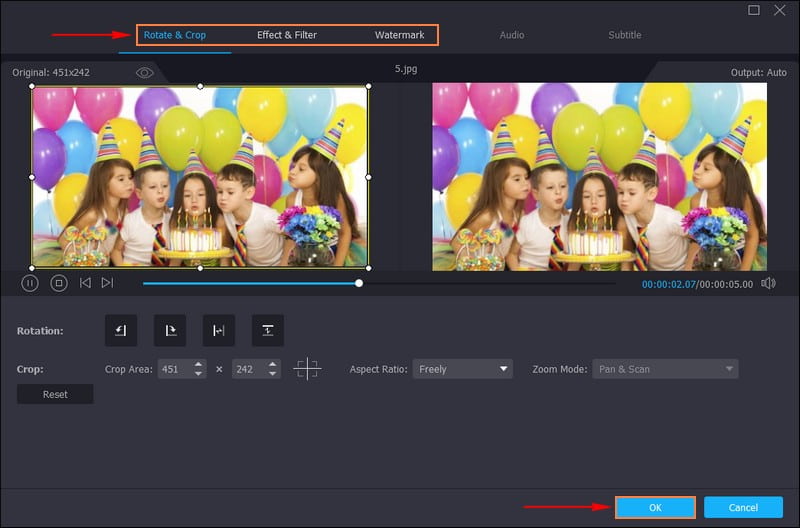
4. korak Idite na Filtar i odaberite unaprijed postavljenu postavku za izradu videomontaže. Možeš koristiti Topla, Skica, Hong Kong film, Sivo, Običan, Ljubičasta, počinje, Koordinate, Pikselizirati, Moderno, Cool, Sumrak 2, i više.

Korak 5. Premjesti u Audio za dodavanje glazbe u pozadini vašoj kreaciji. Stavite kvačicu pored Pozadinska glazba i pritisnite gumb (+) za dodavanje audio datoteke. Štoviše, možete modificirati Volumen i Odgoditi na temelju vaših preferencija. Također možete staviti audio efekte, kao što je Reprodukcija u petlji, Nestati u, i Izblijediti, ako želiš.
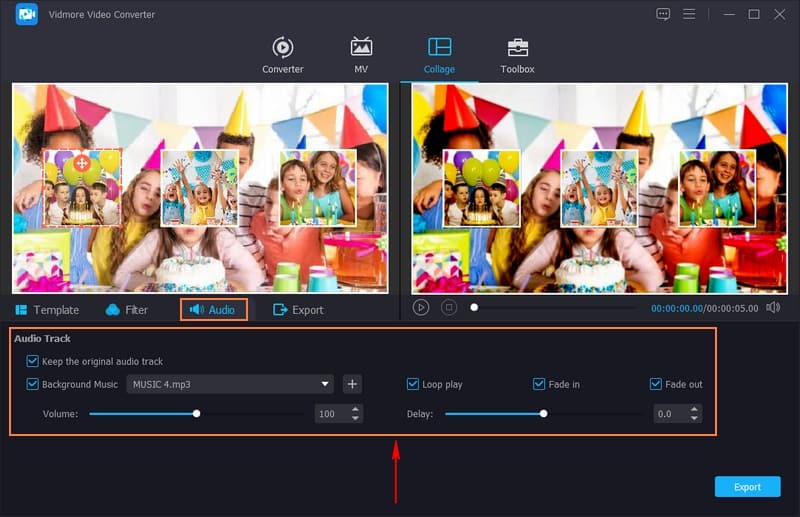
Korak 6. Nakon poravnanja kliknite na Izvoz dugme. Ovdje unesite naziv svoje videomontaže. u Format padajućeg izbornika odaberite željeni video format. Također možete promijeniti Razlučivost, Kvaliteta, i Okvirna stopa ako želiš. Kada ste zadovoljni rezultatom, kliknite Pokreni izvoz kako biste svoju videomontažu spremili u mapu na radnoj površini.
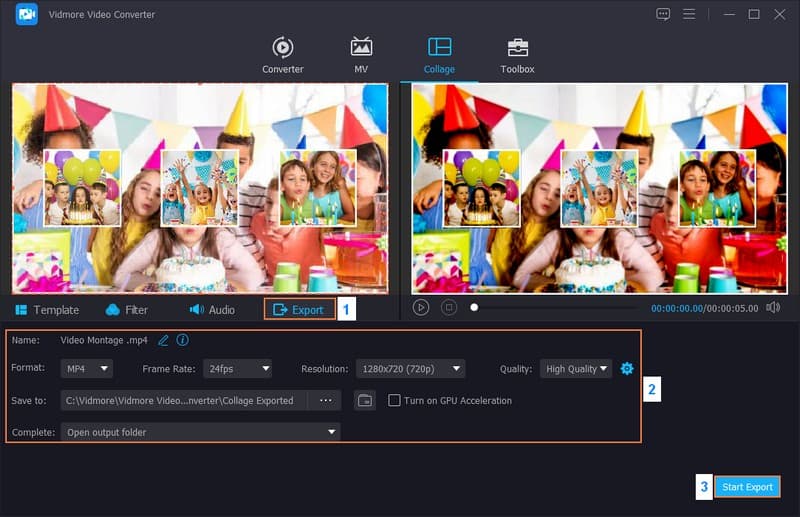
Dio 3. Često postavljana pitanja o Video Montage Makeru
Što je video montaža?
Videomontaža je način kombiniranja različitih videoisječaka i slika kako bi se ispričala priča ili prikazalo nešto zabavno ili uzbudljivo. Često se koristi za dijeljenje sjećanja, stvaranje objava na društvenim mrežama ili pričanje priče u videu.
Kako napraviti video montažu na iPhoneu?
Pokrenite aplikaciju iMovie na svom iPhoneu. Pritisnite Stvori projekt, zatim odaberite Film. Pritisnite znak (+) i odaberite svoje videoisječke i fotografije koje želite dodati svom projektu. Rasporedite isječke i fotografije željenim redoslijedom. Kliknite gumb Glazbena nota za dodavanje glazbe iz biblioteke vašeg iPhonea. Za objašnjenje ili dodavanje naslova pritisnite tipku T. Kada završite, kliknite gumb Gotovo da biste spremili videomontažu.
Kojih je 5 vrsta montaža?
5 vrsta montaža su Narativna, Trening, Atrakcija, Glazba i Paralelne montaže. Ove montaže različiti su alati koje filmaši koriste za pričanje priča.
Kako video montažu učiniti zanimljivijom?
Ispričaj sažetu priču. Koristite privlačne vizualne elemente. Dodajte neke osnovne vizualne efekte. Učinkovito koristite glazbu. Dodajte naraciju i više.
Koja je svrha videomontaže?
Videomontaže pomažu filmskim stvarateljima da razmijene informacije s gledateljima u kraćem vremenu. To čine brzim prikazivanjem različitih snimaka ili spajanjem različitih priča u priču.
Zaključak
Izrađivači videomontaže poput su kreativnih alata koji vam pričaju priče, dijele sjećanja i lako stvaraju zanimljive videozapise. Oni su praktični za sve, od početnika do stručnjaka, i pomažu vam pretvoriti svoje ideje u zabavne i nezaboravne videozapise. Ako želite najbolji program za izradu videomontaže, možete se osloniti na Vidmore Video Converter napraviti video montažu. Dakle, pokušajte i neka vaša kreativnost zablista!


